Pourquoi mon site WooCommerce est-il lent ? Et comment y remédier
Publié: 2018-06-20Votre site WooCommerce est lent ? C'est bien que vous vous penchiez dessus. 1,6 milliard de dollars, c'est le montant qu'Amazon.com perdrait en ventes chaque année si le chargement de sa page ralentissait d'une seule seconde.
Les pages à chargement rapide stimulent les conversions et le référencement, réduisent l'abandon du panier, augmentent les pages vues et maintiennent l'engagement des clients.
La bonne nouvelle est que, dans la plupart des cas, vous pouvez réparer un site WooCommerce lent en vérifiant quelques éléments clés .
1. Vous utilisez un hébergeur lent
1,50 $/mois à ma droite. 1,75 $/mois à ma gauche. Vous pourriez vous dire : les plans d'hébergement Web sont si bon marché.
C'est une bonne nouvelle lorsque vous êtes nouveau sur WooCommerce, que vous ne gagnez pas encore d'argent grâce aux ventes en ligne et que vous ne voulez pas dépenser beaucoup. L'hébergement Web n'est pas une préoccupation majeure au tout début de la vie d'un magasin, mais environ un an plus tard, ou plus tôt selon le moment où votre trafic et vos transactions commencent à augmenter, vous devrez y prêter une certaine attention.
L'une des choses qui ralentissent votre site WooCommerce pourrait être votre serveur Web (c'est-à-dire le fournisseur d'hébergement).
Si vous voulez que vos pages se chargent rapidement, vous avez besoin d'un bon service d'hébergement. Pas un low-cost. Il existe deux solutions principales pour résoudre votre problème :
- Utilisez un hébergement partagé décent . La plupart des plans d'hébergement partagé n'allouent pas beaucoup d'espace disque, de mémoire ou de bande passante. Pourquoi? Parce que vous partagez les ressources du serveur avec d'autres clients. Et quel est le problème lorsque 10 000 personnes utilisent la même bande passante ? Cela ralentit votre site. Simple. Maintenant, vous vous demandez probablement : comment puis-je savoir si mon hébergement mutualisé est trop lent ? "Vous pouvez le faire en vous connectant à cPanel ou au tableau de bord de votre hôte et en accédant aux informations d'utilisation des ressources de votre site" - en savoir plus .
- Utilisez l'hébergement géré . C'est plus cher, mais aussi plus efficace si vous conduisez beaucoup de trafic.
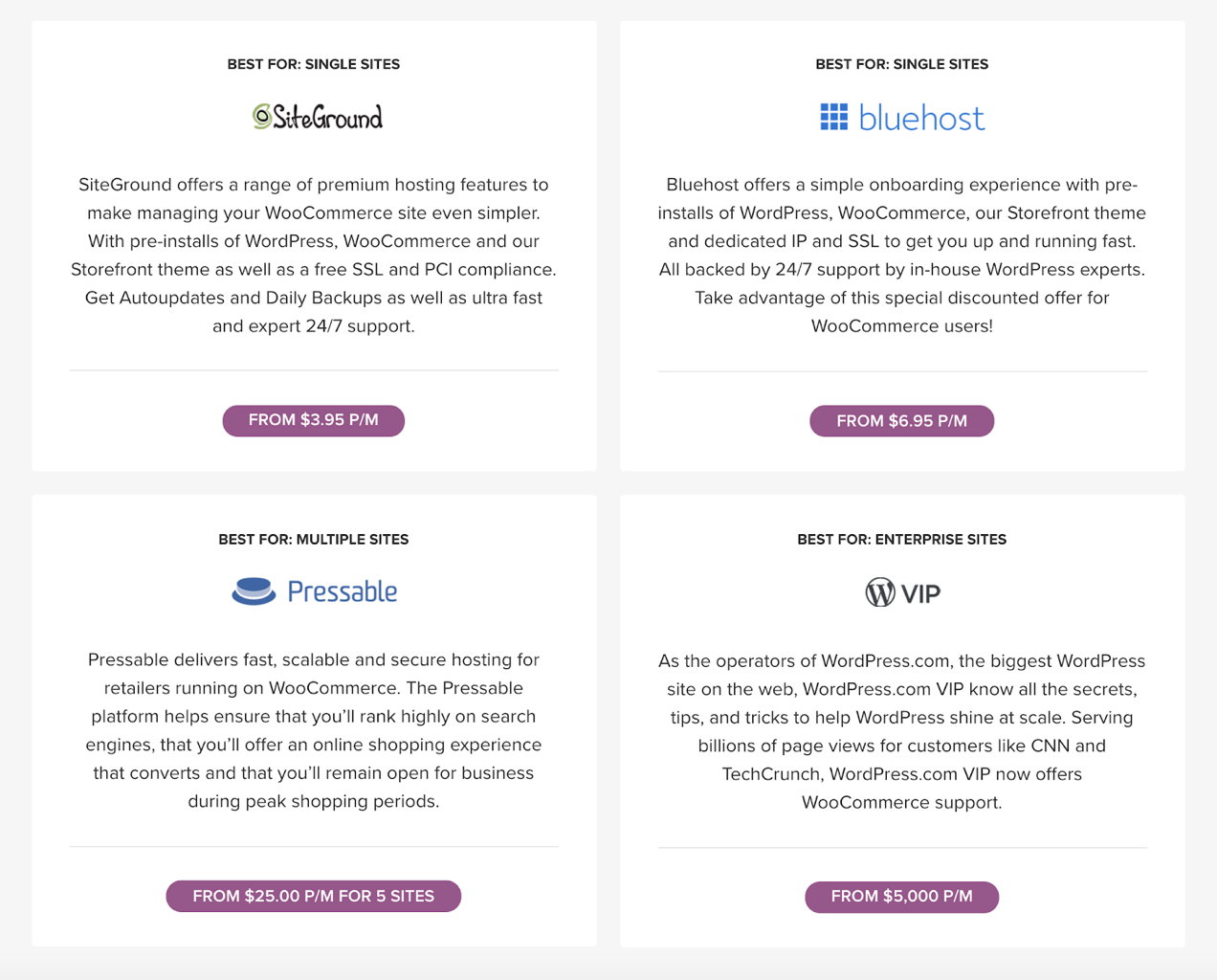
Pour améliorer les performances de votre boutique, assurez-vous que votre serveur hôte est situé dans le pays où vivent la majorité de vos clients. Cela concerne le point suivant - l'importance d'utiliser un réseau de diffusion de contenu.
2. Vous n'utilisez pas de réseau de diffusion de contenu
Saviez-vous que l'intégration d'un réseau de diffusion de contenu (CDN) dans votre site Web est l'un des moyens les plus simples d'améliorer les performances Web ?
Un CDN est un réseau de serveurs situés dans le monde entier, dont le but est de stocker des fichiers statiques de votre site Web WooCommerce , tels que JavaScript, images et CSS.

Ce processus vous aide à améliorer les performances de votre site, car plus votre client est proche d'un serveur, plus votre site Web se chargera rapidement sur son navigateur. Un CDN est extrêmement utile, surtout si vos clients cibles sont répartis dans différents pays.
De nombreux services CDN différents sont disponibles, notamment :
- Nuageux
- Jetpack Photon
- CDN maximal
- CléCDN
Lequel choisir ? WP Rocket propose les conseils suivants :
"Lors du choix d'un CDN, il est important de déterminer vos besoins, en particulier l'endroit où se trouvent principalement vos visiteurs ainsi que vos besoins en bande passante, afin que vous puissiez choisir le CDN qui servira le mieux votre public. D'autres considérations incluent le montant que vous souhaitez dépenser et la taille de votre site.
Des plans gratuits sont disponibles pour la plupart des CDN, mais à moins que vous ne soyez au tout début de votre boutique WooCommerce, vous devriez envisager un plan premium.
3. Vous n'utilisez pas de plugin de mise en cache
Commençons par une définition : un cache est un composant matériel ou logiciel qui stocke des données afin que les demandes futures pour ces données puissent être traitées plus rapidement.
En d'autres termes, un plug-in de mise en cache fournit des pages Web stockées au lieu de charger l'intégralité de votre site chaque fois qu'un visiteur de retour le visite. Cela accélère le processus.
Mais — les plugins de mise en cache n'améliorent la vitesse de chargement de votre site que s'ils sont correctement configurés .
En effet les plugins de mise en cache sont très souvent problématiques car mal paramétrés ! Par exemple : vous ne voudriez pas que les pages du panier ou les pages de paiement soient mises en cache, car cela peut empêcher vos clients d'ajouter des produits au panier ou de payer leur achat.
Si vous décidez d'essayer un plugin de mise en cache, découvrez comment configurer les plugins de mise en cache pour WooCommerce. Et si vous vous demandez laquelle essayer, deux des options les plus connues sont W3 Total Cache et WP Rocket .
4. La taille de vos images n'est pas optimisée
Des images de haute qualité sont importantes pour les sites Web, peut-être encore plus pour les boutiques en ligne ! Surtout si vous présentez des galeries et des carrousels à vos visiteurs.
Une qualité élevée signifie généralement également des fichiers de plus grande taille, et des fichiers de plus grande taille peuvent ralentir votre site WooCommerce.
La solution pour éviter cela est d'optimiser vos images. D'autant plus que les images représentent 50% du temps de chargement d'un site internet .
Heureusement, l'optimisation de vos images ne signifie pas que vous allez proposer des images de produits floues à vos clients. Suivez ces étapes:
- Téléchargez vos images à la bonne taille. Ce guide d'image recommande que " les images originales que vous téléchargez doivent être d'au moins 800 x 800 pixels ou plus pour fonctionner avec la plupart des thèmes" .
- Compressez vos images . Habituellement, une taille normale pour une page Web est de 2 Mo. Utilisez un plugin comme EWWW Image Optimizer (gratuit), WPSmushit ou Imagify pour réduire la taille de vos images jusqu'à 70% - sans impact sur la qualité.
Si vous êtes familier avec les logiciels de retouche photo, vous pouvez également optimiser directement vos photos en utilisant l'un d'entre eux. Par exemple, Photoshop vous permet d'enregistrer vos images à l'aide de la fonction "Enregistrer pour le Web". Vous pouvez également essayer Gimp , TinyPNG et JPEG mini .

N'oubliez pas le point concernant la rentabilité d'Amazon.com : un délai d'une seconde dans la réponse de la page peut entraîner une réduction de 7 % des conversions .
5. Vous rencontrez des problèmes de base de données
Pendant la vie de votre site WooCommerce, votre base de données va stocker beaucoup d'informations : produits, commandes, paramètres etc. Au début, ce n'est pas bien grave.
Mais après plusieurs mois d'existence sur le web, cela peut devenir un problème car la taille de votre base de données peut affecter les performances de votre site web . En d'autres termes, les temps de chargement pourraient être lents en raison de problèmes de base de données.
Si c'est le cas, vous devrez faire un peu de nettoyage. Vous pouvez effectuer cette tâche manuellement, par exemple en utilisant votre cPanel, mais il existe quelques plugins WordPress qui facilitent grandement le processus en vous permettant d'automatiser le processus d'optimisation.
Si vous souhaitez aller de l'avant avec un nettoyage de base de données, considérez les plugins suivants :
- Balayage WP
- WP Optimiser
Les deux supprimeront les révisions présentes dans votre base de données et supprimeront les entrées en double.
Il existe désormais des options disponibles dans WooCommerce pour supprimer automatiquement les anciens comptes d'utilisateurs, etc. Cela est logique à la fois du point de vue des performances de la base de données et du point de vue de la confidentialité.
Enfin et surtout : n'oubliez pas de sauvegarder votre site — à la fois les fichiers et la base de données — avant d'utiliser ce type de plugin ! Lisez cet article pour savoir comment créer et utiliser des sauvegardes de votre site.
6. Vous utilisez un mauvais thème
Choisir un thème n'est pas simple, surtout pour les débutants qui découvrent WordPress. Il existe de nombreux thèmes disponibles, et certains d'entre eux injectent beaucoup de code dans les pages pour obtenir une certaine mise en page.
Il y a beaucoup de choses à considérer lors de la sélection d'un thème pour WordPress . Un point clé à vérifier est que votre thème est bien codé et respecte les normes WordPress. Sinon, cela peut ralentir votre site WooCommerce.
Un test simple pour vérifier si votre thème ralentit votre site WooCommerce consiste à créer une sauvegarde puis à passer au thème WordPress par défaut ou Storefront — le thème recommandé par WooCommerce et donc le plus optimisé et idéal pour les tests. Si votre site se charge plus rapidement après le changement, vous savez maintenant que le problème vient de votre thème.
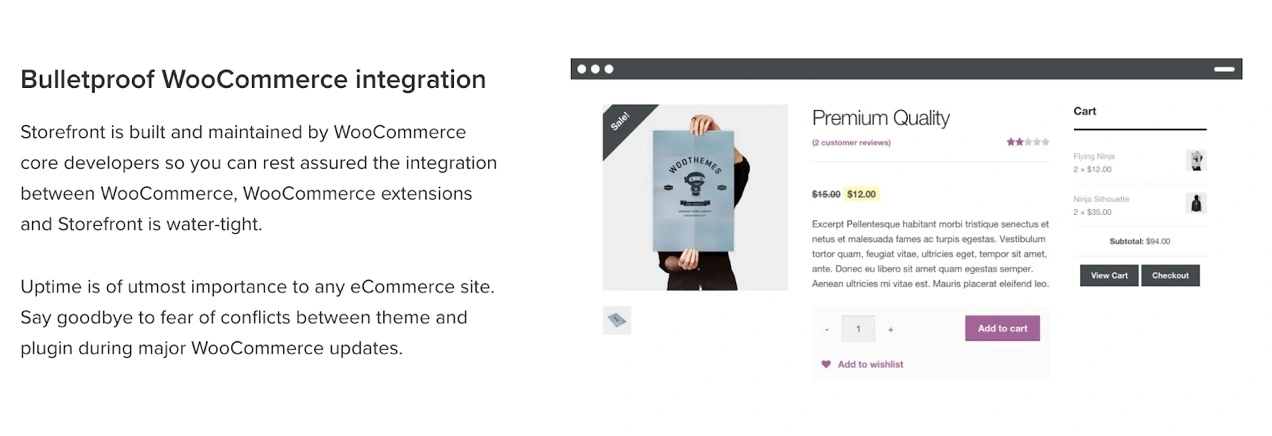
Si votre boutique est encore lente, il est temps de regarder les plugins que vous avez installés.
7. Vous utilisez un mauvais plugin
Les problèmes de performances sont parfois liés aux chargements de plugins.
Pour vérifier s'il existe un plugin qui ralentit votre site WooCommerce : Désactivez tous les plugins et réactivez-les un par un jusqu'à ce que vous trouviez une cause potentielle. Vous pouvez également utiliser l'organisateur de plugins pour contrôler l'ordre d'activation et activer/désactiver les plugins par page/publication et par mobile.
Une autre option pour tester les mauvais plugins - recommandée par les ingénieurs du bonheur de WooCommerce - consiste à utiliser Health Check.
Il n'y a pas forcément de lien entre le nombre de plugins en cours d'exécution sur votre site et la rapidité de votre boutique — il vaut mieux avoir dix extensions bien codées qu'une bourrée de fonctionnalités inutiles qui détruisent votre site !
La qualité du code compte le plus, mais essayez de ne pas utiliser de nombreux plugins et désactivez et/ou supprimez toujours les plugins dont vous n'avez plus besoin. Cette dernière étape est également une bonne pratique de sécurité !
8. Vous n'avez pas activé la dernière version de PHP sur votre site Web
Comme vous le savez probablement, WordPress est un CMS open source basé sur PHP, un langage de script côté serveur.
L' utilisation de la dernière version de PHP pourrait améliorer les performances de votre boutique . PHP 7 est 2 à 3 fois plus rapide que son prédécesseur (5.6.) !
Vous pouvez mettre à jour votre version de PHP via votre hébergeur. Il y a généralement un module disponible sur votre cPanel. Si ce n'est pas le cas, ou si vous avez besoin d'aide, contactez votre hébergeur.
Avant de mettre à jour votre version de PHP, testez la dernière version sur un environnement local — comme WAMP , MAMP ou LocalbyFlywheel . Ensuite, lorsque vous êtes prêt, vous pouvez continuer et mettre en œuvre les modifications sur votre site de production.
Remarque : De nombreux plugins WordPress ne sont pas encore entièrement compatibles avec PHP 7.2.
Site WooCommerce lent ? Il est temps d'apporter quelques correctifs !
Nous avons couvert les problèmes courants qui ralentissent un site WooCommerce, maintenant il est peut-être temps d'apporter quelques correctifs de votre côté ? Prenez soin de faire des sauvegardes, et bonne chance.
Laissez un commentaire ci-dessous sur la technique qui a fonctionné pour votre magasin. Et si vous avez des idées à ajouter, nous aimerions entendre vos suggestions.
—
Cet article a été écrit par Alex Borto, fondateur de WP Marmite. Alex a lancé WP Marmite en février 2011 - à l'origine, l'objectif du blog était d'aider le plus de personnes possible à trouver le thème parfait, mais trois ans après le début du voyage, Alex a décidé d'aller plus loin en abordant WordPress de fond en comble pour aider les utilisateurs français. Maintenant, Alex y travaille à plein temps et des éditeurs supplémentaires se sont joints pour donner un coup de main. Suivez leur blog pour plus de contenu et de conseils.
